Android Auto to aplikacja mobilna, której możesz używać w samochodzie do nawigacji, słuchania muzyki, pisania SMS-ów i dzwonienia w trybie głośnomówiącym, a teraz współpracuje z Waze w zakresie nawigacji i informacji o ruchu drogowym, jako alternatywa dla Map Google. Waze to popularna aplikacja należąca do Google, która zawiera w czasie rzeczywistym dane o korkach, obecności policji, zamkniętych drogach, niepełnosprawnych pojazdach oraz innych zagrożeniach i niedogodnościach na drogach. Chociaż Mapy Google zawierają niektóre funkcje Waze, nie są tak solidne.
Ze względów bezpieczeństwa nie wszystkie funkcje Waze są dostępne podczas jazdy, ale nadal możesz używać poleceń głosowych do nawigacji. Oto jak używać Waze na Androida Auto.
Google planuje wymienić w samochodzie Androida Auto na tryb samochodowy Asystenta Google. Zaktualizujemy ten artykuł, gdy tylko tak się stanie.
Jak skonfigurować Waze na Android Auto
Waze na Android Auto to ograniczona wersja aplikacji, w której możesz używać poleceń głosowych do nawigacji podczas jazdy, ale nie do wysyłania raportów o korkach i zdarzeniach. Nie możesz również dostosowywać ustawień, dodawać ani edytować Ulubionych, udostępniać swojej lokalizacji lub trasy ani korzystać z żadnych funkcji społecznościowych.
Pierwszą rzeczą, którą musisz zrobić, to upewnić się, że masz aktualne wersje aplikacji Android Auto i Waze, a następnie sprawdzić ustawienia Waze, aby upewnić się, że odpowiadają Twoim preferencjom, w tym preferencjom tras i głosowi nawigacji.
-
Uruchom Android Auto na smartfonie.
-
Stuknij w Nawigacja - ikonę u dołu ekranu.
-
Wybierz Waze.
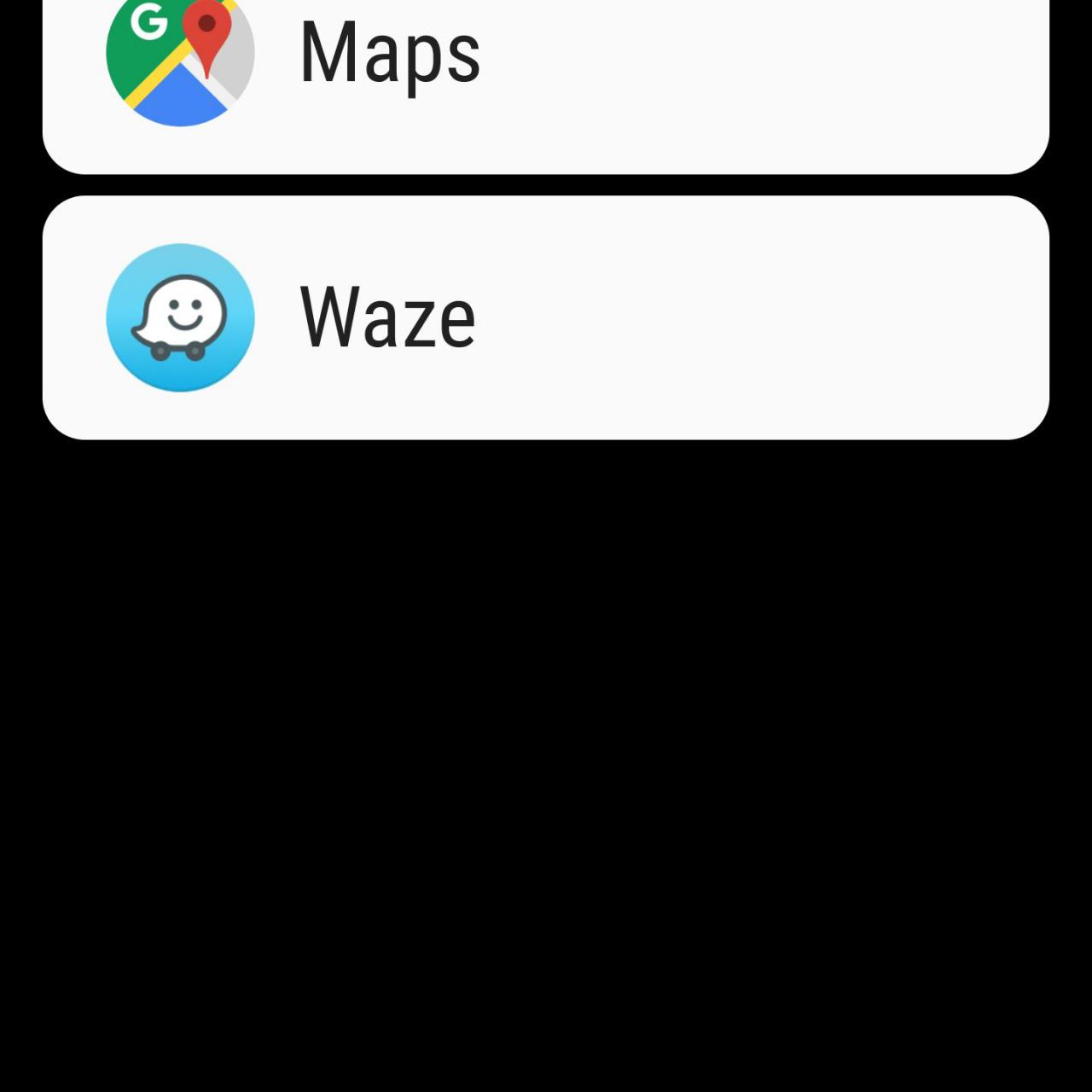 Lifewire
LifewireMożesz dotknąć ikonę Nawigacja w dowolnym momencie, aby przełączyć się na inną aplikację GPS.
-
Alternatywnie możesz uruchomić aplikację Waze na smartfonie.
-
W obu przypadkach na głównym ekranie Waze stuknij Szukaj, następnie dotknij Ustawienia.
-
Zmień głos nawigacji w obszarze Głos i dźwięk.
-
Dostosuj swoje preferencje trasy (unikaj opłat, autostrad itp.) W sekcji Nawigacja.
Rozważ także wprowadzenie adresu domowego i służbowego, aby uprościć polecenia głosowe, zwłaszcza jeśli jedziesz do pracy:
-
Powtórz pierwsze cztery kroki powyżej, a następnie stuknij Szukaj.
-
Zobaczysz pole wyszukiwania „Dokąd”; pod nimi są Strona główna i Praca, a także ostatnie miejsca docelowe.
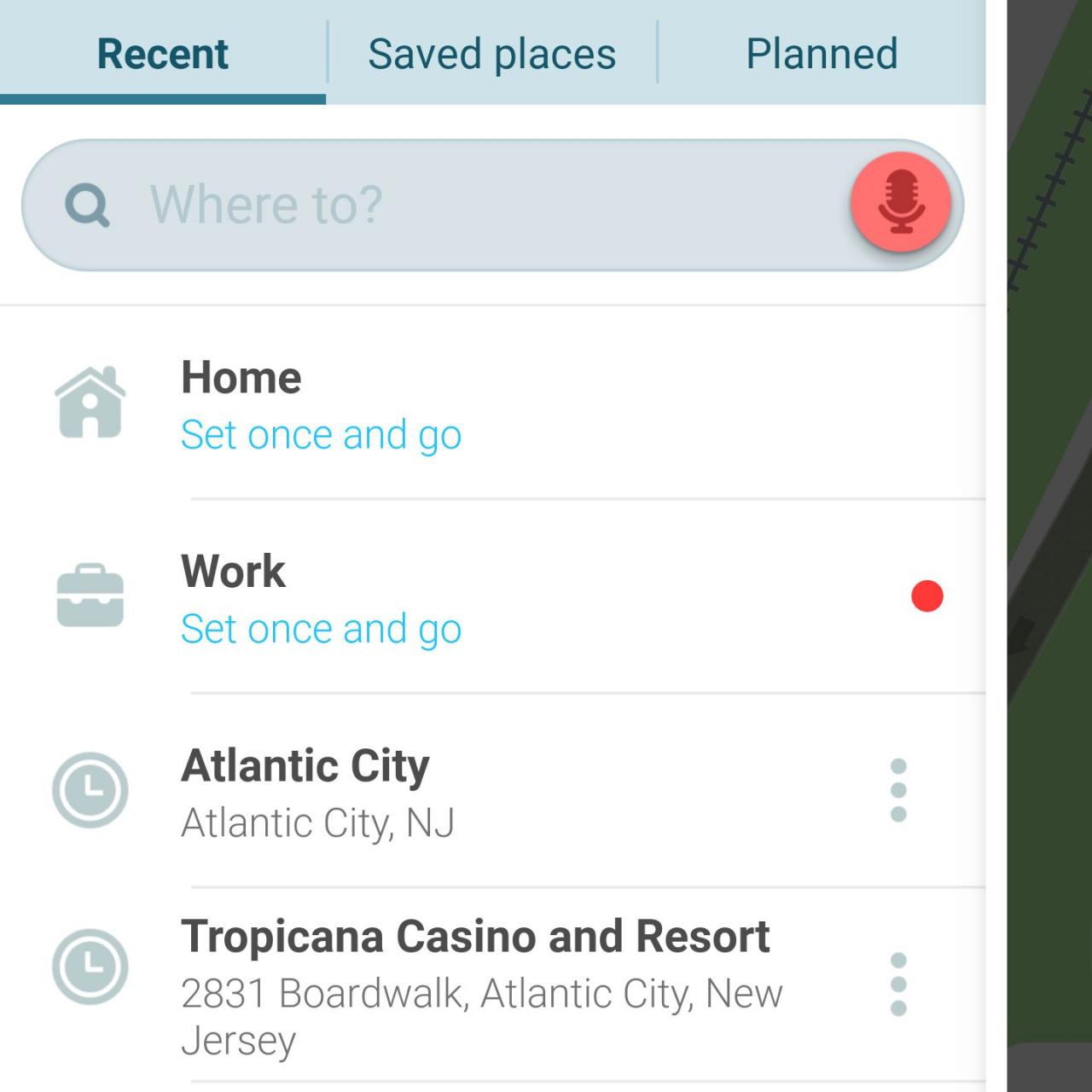 Lifewire
Lifewire -
Stuknij Ustaw raz i idź, a następnie wpisz adres lub stuknij w symbol mikrofonu i wypowiedz adres głośno.
-
Teraz możesz po prostu powiedzieć „Zabierz mnie do domu„lub”zabierz mnie do pracy zamiast za każdym razem podawać cały adres.
Jak korzystać z Waze podczas jazdy
Niezależnie od tego, czy używasz w samochodzie ekranu smartfona, czy konsoli z ekranem dotykowym, Waze dla Android Auto działa tak samo. Będziesz otrzymywać ostrzeżenia wizualne i dźwiękowe o tym, co Cię czeka na drodze, na przykład o ruchu drogowym, robotach drogowych lub wypadku; użyj poleceń głosowych, aby rozpocząć i zakończyć nawigację, odbierać i nawiązywać połączenia itp.
Aby używać Waze z Android Auto:
- Podłącz smartfon do pojazdu za pomocą kabla USB. Android Auto uruchomi się automatycznie.
-
Stuknij Nawigacja u dołu ekranu, a następnie stuknij Waze.
Może być konieczne dwukrotne dotknięcie Nawigacja aby wyświetlić aplikacje nawigacyjne.
-
Powiedz "OK Google”i daj znać Androidowi Auto, dokąd chcesz się udać. Na przykład:
- "Zabierz mnie do domu."
- „Navigate to Union Square, New York City”.
- „Wskazówki dojazdu do Waffle House”.
- „Jedź do pracy”.
- „Jedź do 188 Main St, Burlington, Vermont”.
- Ciesz się jazdą!
Jeśli używasz konsoli z ekranem dotykowym i wolisz pisać:
- Najpierw zaparkuj samochód. Następnie dotknij szukanie u góry ekranu i wprowadź miejsce docelowe. Na przykład:
- Union Square, Nowy Jork
- Waffle House
- 188 Main St, Burlington, VT
- Aby zgłosić zdarzenia drogowe, dotknij Raporty, wybierz typ (ruch drogowy, policja, wypadek, zamknięcie itp.), a następnie stuknij Wyślij.